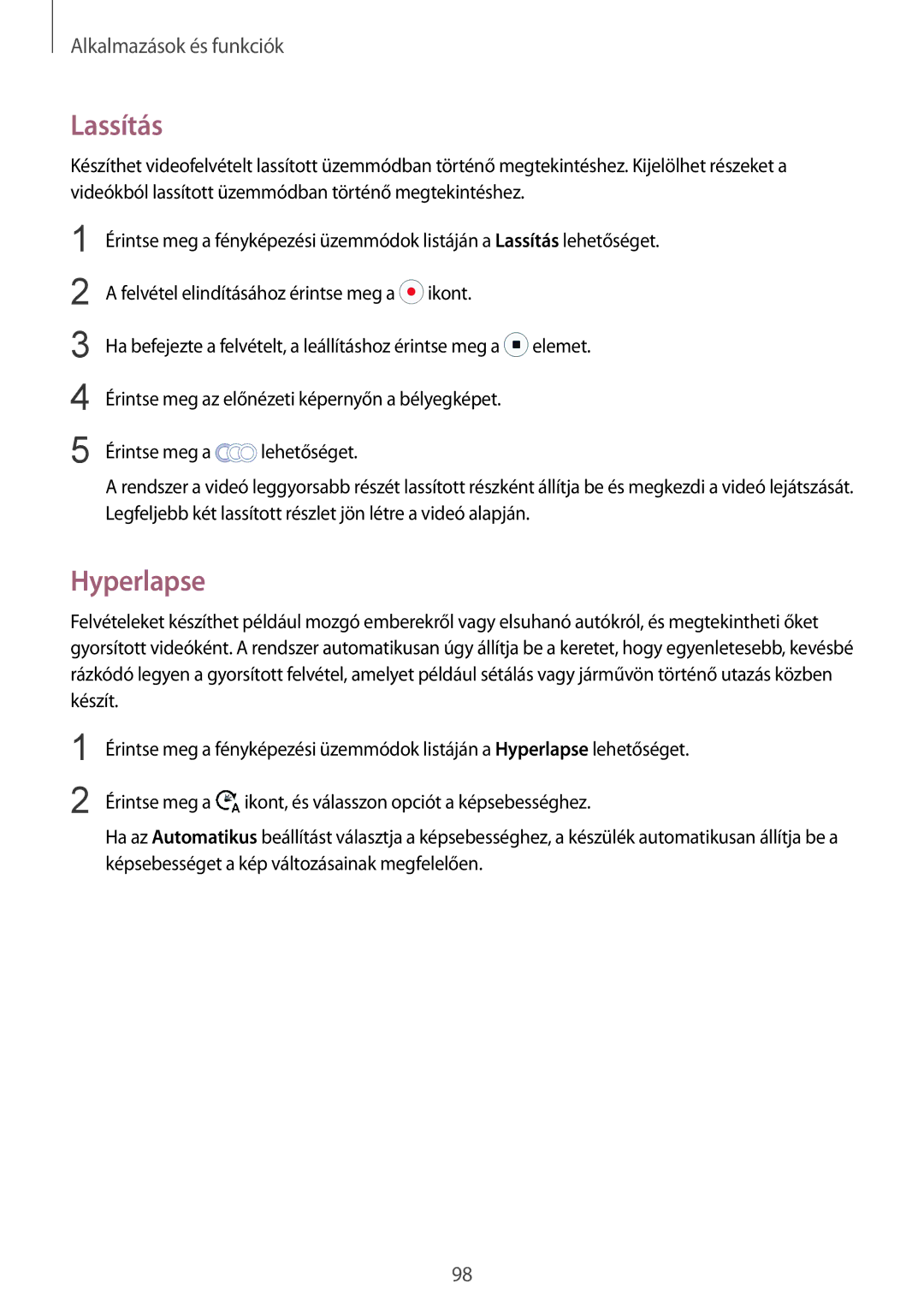Alkalmazások és funkciók
Lassítás
Készíthet videofelvételt lassított üzemmódban történő megtekintéshez. Kijelölhet részeket a videókból lassított üzemmódban történő megtekintéshez.
1
2
3
4
5
Érintse meg a fényképezési üzemmódok listáján a Lassítás lehetőséget.
A felvétel elindításához érintse meg a ![]() ikont.
ikont.
Ha befejezte a felvételt, a leállításhoz érintse meg a ![]() elemet.
elemet.
Érintse meg az előnézeti képernyőn a bélyegképet.
Érintse meg a ![]() lehetőséget.
lehetőséget.
A rendszer a videó leggyorsabb részét lassított részként állítja be és megkezdi a videó lejátszását. Legfeljebb két lassított részlet jön létre a videó alapján.
Hyperlapse
Felvételeket készíthet például mozgó emberekről vagy elsuhanó autókról, és megtekintheti őket gyorsított videóként. A rendszer automatikusan úgy állítja be a keretet, hogy egyenletesebb, kevésbé rázkódó legyen a gyorsított felvétel, amelyet például sétálás vagy járművön történő utazás közben készít.
1
2
Érintse meg a fényképezési üzemmódok listáján a Hyperlapse lehetőséget.
Érintse meg a ![]() ikont, és válasszon opciót a képsebességhez.
ikont, és válasszon opciót a képsebességhez.
Ha az Automatikus beállítást választja a képsebességhez, a készülék automatikusan állítja be a képsebességet a kép változásainak megfelelően.
98